最高のゲームレコーディングソフトウェアの包括的なレビュー
急成長しているゲームコミュニティでは、誰もが24時間年中無休でゲームに無制限にアクセスできることがわかります。ほとんどのゲーマーは、リアルタイムストラテジー、RPG、シミュレーション、アクションアドベンチャー、マルチプレイヤーなどから始めて、PCを使用してゲームをプレイします。若者でも大人でも、ゲームはすべての人に人気があるため、人気が高まっています。ゲームをプレイしている間、コミュニティの他のゲーマーとあなたの経験を共有するためにストリーミングすることもできます。おそらく、TwitchまたはFacebookライブでストリーミングを試すことを考えていたので、これは良い選択です。ただし、ゲーム中にストリーミングしているときは、それが運ぶ帯域幅が重いため、接続に多少の遅延や中断が発生する可能性があることを覚えておく必要があります。
私たちの誰かが遅い接続で遊んでストリーミングしたいですか?このような事例を経験することはストレスが多いことを私たちは知っています。そのため、ゲームを録画し、YouTubeなどの別のビデオ共有プラットフォームで共有してから、インターネット接続が遅い状態でライブストリーミングを行いたいと考えています。同じページにいる場合は、5人の専門家を集めます ゲームレコーディングソフトウェア 以下のWindowsとMacに必要です。

パート1。なぜゲームレコーダーが必要なのですか
私たちがゲームをしているとき、時々ゲームレコーダーを使ってレコーディングをすることを考えます。私たちが行っている素晴らしいトリック、ハイライト、モンタージュなどをキャプチャしたいので、これを使用します。また、画面記録ツールの需要に伴い、ゲーム中に起こっていることを記録するのに役立つ記録ソフトウェアが組み込まれているゲームもあれば、そうでないゲームもあります。
一部のゲームは録音に役立ちますが、品質はそれほど良くありません。したがって、キャプチャしたビデオをプレビューすると、ビデオの品質が悪いことに気付くでしょう。幸いなことに、ゲームレコーダーを使用すると、画面の品質に影響を与えることなく、画面で何が起こっているかをリアルタイムでキャプチャできます。ゲームレコーダーを選択する前に、3つのことを覚えておく必要があります。それらを個別に簡単に強調できるように、箇条書きとしてリストしています。
◆ビデオゲームレコーダーが高品質の録画をサポートしていることを確認します。HD解像度が必要な場合は、少なくとも720または1080をサポートします。
◆ゲームによっては30分以上かかる場合がありますので、使用するソフトウェアは長時間録画できる必要があります。
◆スムーズな録画が必要な場合、レコーダーは高いFPSをサポートする必要があります。 FPSが高いほど、録音がスムーズになります。
ゲームの画面記録で知っておくべき3つのことを理解したので、記録を行うために使用できるソフトウェアに進む必要があります。まださまざまな好みがありますが、ゲーマーが持つべき大多数のために、そのうちの3つだけを含めています。これらは、ゲーマーが私たちが進むにつれてそのようなタスクを実行するために持っていなければならない宝石です。ゲーム中にスクリーンレコーダーをテストした経験を共有しながら、ボールを転がし続けます。
パート2。ゲーマーが知っておくべきトップ5のプロのゲームレコーダー
Aiseeesoftスクリーンレコーダー
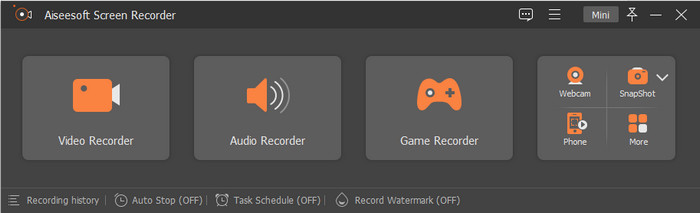
Aiseeesoftスクリーンレコーダー ゲーマーが持つべき強力でプロフェッショナルなゲームスクリーンレコーダーです。このツールを使用すると、最大60 FPSのゲームを記録できます。これは、プレイ中にすべてのアクションをキャプチャする場合に最適です。また、このツールは、他のレコーディングソフトウェアと比較しようとすると、機能的に優れています。信頼性の高いゲームレコーダーです。ウェブカメラとマイクを使用して画面を記録する場合は、最高品質で保存してください。
60FPSで最高品質のゲームレコーダーを10分間試してみた経験に基づいています。録音中にバグやクラッシュが発生していないことがわかりました。また、開始する前に、3秒のカウントダウンがあります。また、録音をエクスポートすると、ファイルサイズは1.3 GBで、試した他のレコーダーよりも小さくなりますが、品質は同じです。それに加えて、最大1時間の録音を試みました。それでも、使用中に問題が発生することはなく、感動します。レコーダーがどれほど優れているかは驚くべきことではありませんか?他の機能を知りたい場合は、以下を読む必要があります。ダウンロードボタンは、必要に応じて以下に表示されます。

Aiseesoftスクリーンレコーダー
4,988,518++ダウンロード- ゲームレコーダーを使用して、ゲーム中にノンストップで録画できます。
- 最高品質のビデオ出力で60FPSの記録をサポートします。
- それはプロのようにウェブカメラとマイクであなたのスクリーンを記録することができます。
- 必要に応じて、オーディオとビデオに特定の形式を設定できます。
- 今すぐWindowsとMacにダウンロードしてください。
無料ダウンロードWindows7以降の場合安全なダウンロード
無料ダウンロードMacOS10.7以降の場合安全なダウンロード
Bandicam
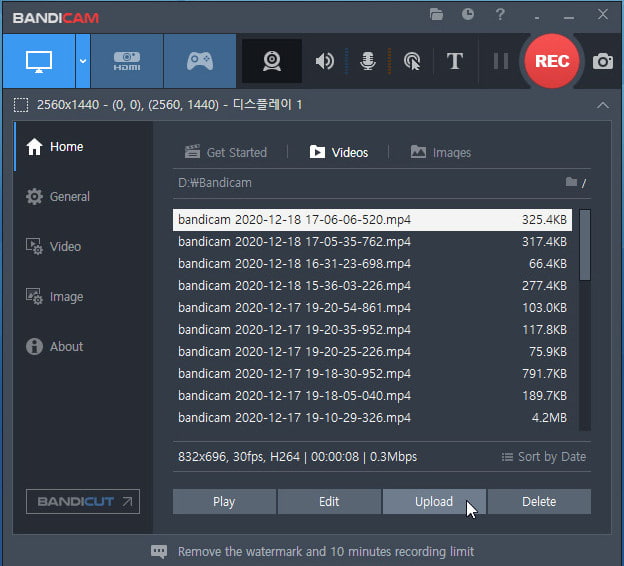
私たちのほとんどはすでに使用しています Bandicam それはあなたのウィンドウズで最高のゲームレコーディングソフトウェアの1つだからです。このレコーダーを使用すると、ゲームをしているときでも、使用中に全画面録画を体験できます。また、ツールは480 fpsをサポートしており、アクションごとにアクションを実行しているゲームを確実にキャプチャします。その能力と機能に疑いはありませんが、その無料バージョンは480エクスペリエンスをサポートしていません。
このスクリーンレコーダーを使用していると、録画を開始しなくてもクラッシュが発生することがよくあります。レコーディングやゲームをしていると煩わしくなるので、レコーディング開始時は不快です。また、タイマーのようにいつ録音が始まるかはわかりません。 FPSを30に設定しても、レコーダーの使用中にこの問題が発生するのは依然として厄介です。したがって、このツールを使用して10分を超えて記録することはできず、主に無料バージョンを使用する場合は透かしが表示されます。しかし、明るい面として、10分間のゲーム録画のファイルサイズは1.10GBのみです。これは、この記事の最小のファイルサイズです。
アクション!
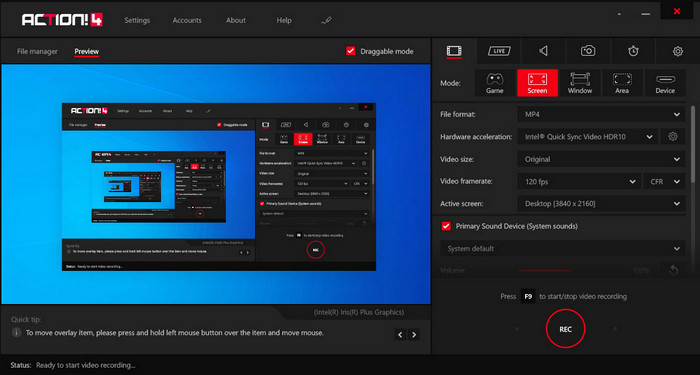
アクション! は、デスクトップにダウンロードしてゲームレコーダーとして使用できるもう1つの信頼性の高いWindows10ゲームレコーディングです。このツールを使用すると、最大120 FPSを記録できます。これは、他のスクリーンレコーダーよりもはるかに優れています。このリストの他のスクリーンレコーダーとは異なり、ツールをダウンロードするとGUIがプロフェッショナルに見え、他の調整可能なオプションが画面で利用できるようになります。レコーダーはプロのように見えますが、ここでゲームの記録をエクスポートする場合は、形式としてMP4またはAVIのいずれかを選択することしかできません。
ソフトウェアをテストしているので、ゲームを起動してもすぐに録音が開始されないため、ツールを使用するのは難しいと感じています。したがって、録画する場合は、ビデオゲームを開き、F9キーを押して録画を開始する必要があります。 10分が記録に達したら停止します。 60 FPSを設定すると、画面記録のファイルサイズは2.19 GBになります。これは、この記事で最大のファイルサイズの2番目です。また、エクスポートされた画面記録には透かしがあります。しかし、全体的な経験として、このツールは画面の記録に優れており、使用しようとしたときにクラッシュやバグはありませんでした。
Loilo
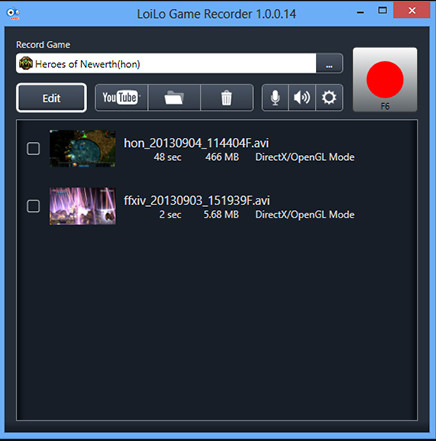
Loilo は、Windowsで最高の無料ゲーム録画ソフトウェアの1つです。この画面はシンプルですが、他の3台のゲームレコーダーよりも高解像度で30FPS少ない画面録画が可能です。それを使用している間、そのGUIはそれほど多くないことに気付くでしょうが、それはあなたが無料で使用したいと思うかもしれない大丈夫なゲーム画面の記録を提供します。このツールは、画面記録機能に加えて、使用する可能性のある編集機能もサポートしています。それらは基本ですが、それでも編集を支援することができます。
スクリーンレコーダーを使って試してみると、システム上で実行している間はほとんど何も起こりません。ただし、録音する前に、録音のターゲットを設定する必要があります。 30 FPSで10分間の記録を終了した後、保存記録のファイルサイズは4.6GBであることがわかりました。これは、スクリーンレコーダーがこの記事で持っている最大のファイルサイズです。 FPSは2番目に低いものですが、スクリーンレコーダーはストレージに適していないと思います。したがって、このソフトウェアを使用して1時間の録音を行う場合は、ファイルが膨大になることを期待してください。
FVCスクリーンレコーダーオンライン
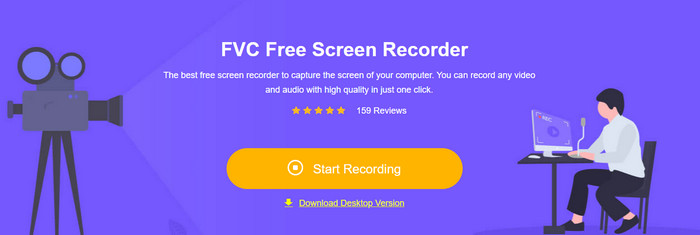
FVCスクリーンレコーダーオンライン は、起動するための追加ファイルをダウンロードせずにWeb上でアクセスできる最高のビデオゲームレコーダーです。前述のレコーダーとは異なり、このツールは、ゲームなど、画面上で起こっていることをすべて画面に記録できます。オンラインレコーダーはゲームの記録に役立ちますが、画面上のアクションごとに記録したい場合は、24FPSはそれほど多くはありません。
このウェブレコーダーを使用していると、インターネット接続に依存するため、故障することがあります。ハイグラフィックゲームに最適なスクリーンレコーダーではありませんが、それでも使用できます。無料でアクセスできます。 10分間のゲームを記録してエクスポートした後、記録のファイルサイズはわずか1.2 GBで、他のサイズより2番目に小さいサイズです。したがって、より小さなサイズで無料で録音したい場合は、これが使用したいWebツールです。
パート3。最高のゲームレコーダーに関するFAQ
Minecraftを記録するのに最適なスクリーンレコーダーは何ですか?
この記事で追加したスクリーンレコーダー以外にも、市場に出回っている可能性のあるスクリーンレコーダーがたくさんあります。しかし、この記事に追加したチュートリアルとツールを使用すると、Minecraftですぐに録音を行うことができます。これをクリック リンク もっと知るために。
CamtasiaとSnagitのどちらが優れたスクリーンレコーダーですか?
このリンクをクリックすると、詳細がわかります CamtasiaとSnagit。この記事をよく読んで、両方のスクリーンレコーダーで必要となるすべての情報を把握してください。
スクリーンレコーダーがスムーズなビデオゲームをキャプチャしないのはなぜですか?
ハイグラフィックゲームでゲームをプレイするには、記録をスムーズにするために、1秒あたりのフレーム数を60以上に拡張する必要があります。録画のFPSが高いほど、ビデオはスムーズになりますが、ファイルサイズははるかに重要になります。
結論
5つの最高のゲームレコーディングソフトウェアがわかったので、今が選択すべき時間です。ゲーマーの皆さん、これはハイライトを記録してアップロードすることでスキルを披露するチャンスです。あなたが強力なインターネット接続を持っているなら、あなたはストリーミングしたいかもしれませんが、私たち全員が強力なインターネットを持っているわけではありません。ゲームの記録を行うことで、レコーダーと共有することも可能です。最高のゲームスクリーンレコーダーを手に入れるには、 Aiseeesoftスクリーンレコーダー、それはあなたが頼ることができる最高のゲームレコーダーだからです。これがあなたのためのツールであるかどうかまだよくわかりませんか?もしそうなら、ダウンロードボタンをクリックしてそれをテストしてください、そして確かにそれはあなたのゲームのニーズに最適なレコーダーです。



 ビデオコンバーター究極
ビデオコンバーター究極 スクリーンレコーダー
スクリーンレコーダー



